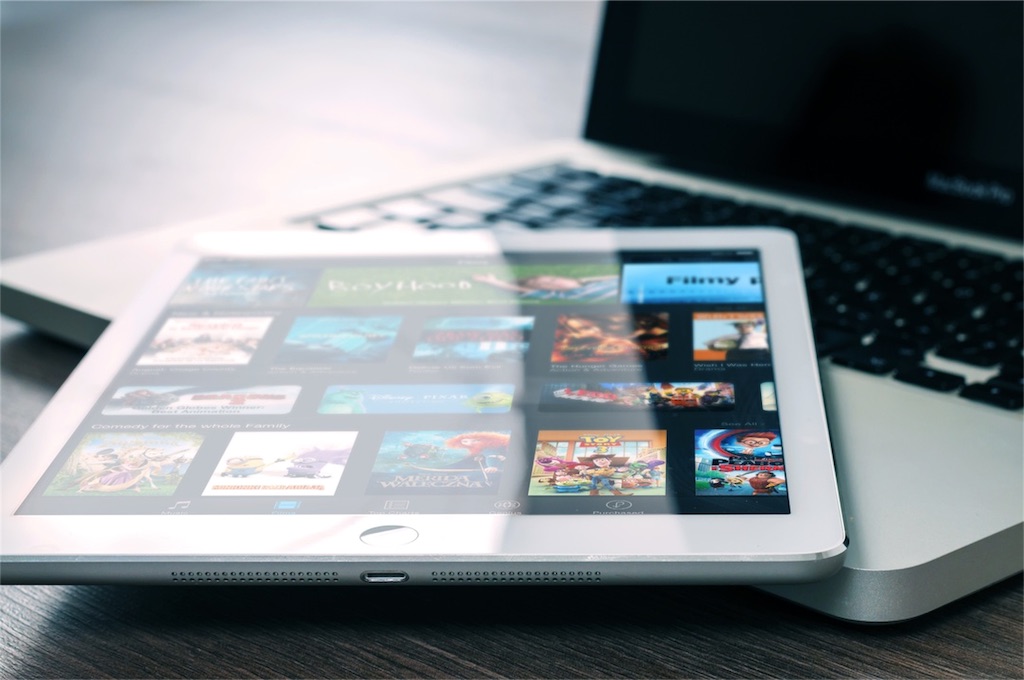ブログのネタをメモするときの注意点
iPad女子のズズです。
こうやって立ち上がりを待っているうちにもどんどん冷めていく。 書きたい!!って思った時が書きどき!!
何度もなんども書きどきを逃してきたな^^;
下書きやネタをメモるにしてもある程度熱量を込めて書く方がイイ!! 後で読み返したとき、加筆するときに、 単なるメモでは自分自身でもその時の感情を忘れてしまっている気がする!! 勿体無い話。
心の中でいくら思っても記事にはならないんたよ。 (そのうち心で思ったことがテキストになったらいいのにって思うけど)
いつでもどこも書ける環境は整ってる。 あとは自分の気持ち次第。
結局そこなんだな。
毎日ブログを更新する方法

iPad女子のズズです。
昨年末から毎日ブログ更新を掲げてきましたが、 毎日ブログを書いて更新するというのは時間的ハードルがすごく高い。
書く気はあってもうっかり寝てしまったりすることも多々ありました。 そうなってくるとプレッシャーもかかって→書けない→億劫になってくる→ブログから遠のく っといった具合に負の連鎖にハマってしまいます。 本来、人は怠け者なんだと聞いて自分だけじゃないのかとホッとしたり(笑 っていやいや!あかんあかん!! だからって怠けていいわけではない!!
毎日書くことができないのであれば、毎日更新する方法を考えてみよう! そもそも毎日書くことが目標ではなかったんですよ! 毎日更新することがまずやりたかったことだった。 そんなこともわからなくなっていました。
さてコンスタントに毎日更新するには、書き溜めも必要だということです。 下書きだけもいいからやっているのといないとでは、気分も雲泥の差。
書きためるといっても、ふんわりとしすぎて、書ける時に書き溜めようと思っているくらいでは 私の場合は夢物語に終わってしまう恐れがあります。
月間の予定を立てるワークショップで教わった方法が ブログを毎日更新するのにとっても役に立ちそうなので今月は実践してみようと思います。
そのやり方というのは 数値で表す方法です。
1ヶ月毎日ブログを更新→29回(2月なので) 2月は4週あり、ただ単に4で割ってしまうと後半きつくなるので余裕を持たせる意味で計算すると まず 29回×0.8=23記事 (第二週目で8割達成するには23記事) 23回×0.7=16記事 (第一週目で7割達成するには16記事)
なるほどこれなら、多少遅れが出ても毎日更新は達成できそうです。 月初めに書き溜めておくことで余裕を持った更新ができるということです。 余裕があれば記事の内容もやっつけ仕事にはならないだろうし、 充実させることもできる。
月初めに書き溜めておくことができるようなスケジュールを組めばよいのです。 それには前月のうちにしっかりとしたスケジューリングしておけばよいのです。
この方法はブログだけでなく仕事や日々の予定を立てるのにも当てはまることで 毎日、毎週、毎年の予定ってこうやって決めていくということなんですね。 予定を現実にするための方法でもあるのです。
2月はこの方法を実践しますよ!!
iPadではてなブログのブログアイコンを設定する方法
ブログアイコンは設定した方がいい!
iPad女子のズズです。
昨日はカテゴリを設定しましたので、今日はアイコンを。 ブログを運営する上で大切なプロフィールの設定。 実はまだ何もしていません。

このブログについてきちんと設定する必要があるのです。 プロフィールのアイコン写真もないよりはあったほうがいい。 その方が管理人を身近に感じてもらえるし。
プロフィールもないよりはあったほうがいい。 その方が、人となりを少しでも感じてもらえるから。
自分のことって自分しかわからないんです。 アピールしないと伝わらないのです。
まず簡単にできることから始めたらいいと思います。
まずはブログアイコンを設定します。 とはいえ、なんの写真使うのかってこと。 自分を表すもの、ブログを表すものがいい。

ひとまず、アイコンメーカーで作ったこの子に決定! アイコンメーカー、ググったら色々出てくるよ。
まだ設定していない人はやってみましょ!
ブログには必ずカテゴリを設定しよう!
iPad女子ののズズです。
西日本は過去最高の寒波です。 大雪の恐れもあるようです。 朝晩は道路も凍っているかもしれませんでので 歩く時はご注意を。
さて、私は寒さに負けてお布団に入ってしまい サボりグセがつきそうなので気を引き締めて参りたいと考えております。
はてなブログを始めてそろそろ1ヶ月。 見切り発車で今日まで更新を続けている訳ですが、
文章を書くことに注力していて、体裁を整えておりませんでした。 そろそろ、アイコンやカテゴリも整えないとね。
カテゴリの設定方法
ってことで、今日はカテゴリ分けを少し設定しました。
iPad女子のブログは、iPadでのブログ更新がメインコンテンツ。 iPadの設定方法、ブログの設定方法、ブログについての考え方、iPadのアプリ情報、 iPadの使い方やモバイル便利グッズなどなど発信していきたいと考えているので 大枠でカテゴリ設定して、 更新しながら分類していこうと思います。
カテゴリの設定方法、こちらを参考にしました。
残念なことにiPadでカテゴリの設定ができない。 記事をアップするときに認識させるしかない。 EnterがSafariで押せない!事態になっている。 パソコンでやらねばならぬか(;゜0゜)
カテゴリはした方がいい
カテゴリ分けは、ブログを読んでくださる方が読みやすいよう、 わかりやすいように仕分けするのが良いと私は考えます。
ブログは新しい記事が時系列でどんどん重なり、 何に関する記事なのかが一目瞭然でないと 本当にわかりづらいブログになってしまいます。 10年ほどブログを運営してきての失敗も含めカテゴリ分けはしっかりすべきだと考えます。
最初にしなかったのは見切り発車で始めたこともあり、 カテゴリが定まっていませんでした。
記事が増え、カテゴリの方向性も定まりつつあるので ソロソロと思い腰を上げてカテゴリ分けを始めることにしたのです。
ぶっちゃけ面倒ですから(笑)
自分は書いている本人ですからだいたいわかりますからね。 自分用には検索しやすいようにタグで管理していこうと考えています。
ってかはてなブログにはWordPressのようなタグで付けはないのかな??? サクッと調べたところございませぬな(;゜0゜) 何か方法はあるはずなので探してみよう。
iPadの画面にホームボタンを出し、邪魔な時の消し方。